IAM ロールの設定とパイプライン設定の編集
今回作成したビルド定義(buildspec.yml)では、ビルド内で ECR に対してコンテナイメージを Push しているため、CodeBuild のビルドプロジェクトに割り当てた IAM ロールに対して ECR の操作権限を付与する必要があります。
作業手順
IAM ロールへのポリシーのアタッチ
「サービス」から「セキュリティ、ID、およびコンプライアンス」->「IAM」を選択し、左のメニューの「ロール」を選択します。検索ボックスで
codebuildと入力し、先ほど自動作成された IAM ロールcodebuild-{ユーザー名}-frontend-build-service-roleを選択します。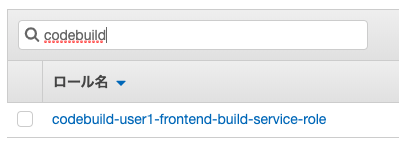
「ポリシーをアタッチします」を選択します。
「アクセス権限をアタッチする」画面で、検索ボックスに
AmazonEC2ContainerRegistryPowerUserと入力します。AmazonEC2ContainerRegistryPowerUserポリシーが表示されるので、左のチェックボックスにチェックを入れます。
「ポリシーのアタッチ」を選択し、IAM ロールにポリシーをアタッチします。
CodePipeline の設定編集
「サービス」から「開発者用ツール」->「CodePipeline」を選択します。先ほど作成した「
{ユーザー名}-ecsdemo-pipeline」を選択し、「編集」を選択します。Deploy ステージの「ステージを編集する」を選択し、Deploy アクションの × アイコンの左隣にあるアイコンを選択します。
- × アイコンは押さないでください。
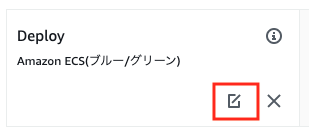
入力アーティファクトで「追加」を選択し、「SourceArtifact」を追加します。
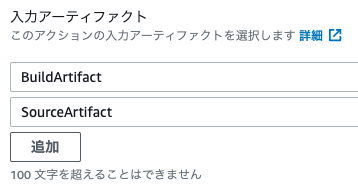
続けて以下のように設定し、「完了」、「保存」と選択します。
Amazon ECS タスク定義:
SourceArtifactAWS CodeDeploy AppSpec ファイル:
SourceArtifact入力アーティファクトを持つイメージの詳細:
BuildArtifact- これは、タスク定義の
imageを動的に変更するための情報が記載された入力アーティファクトを指します。
- これは、タスク定義の
タスク定義のプレースホルダー文字:
IMAGE1_NAME
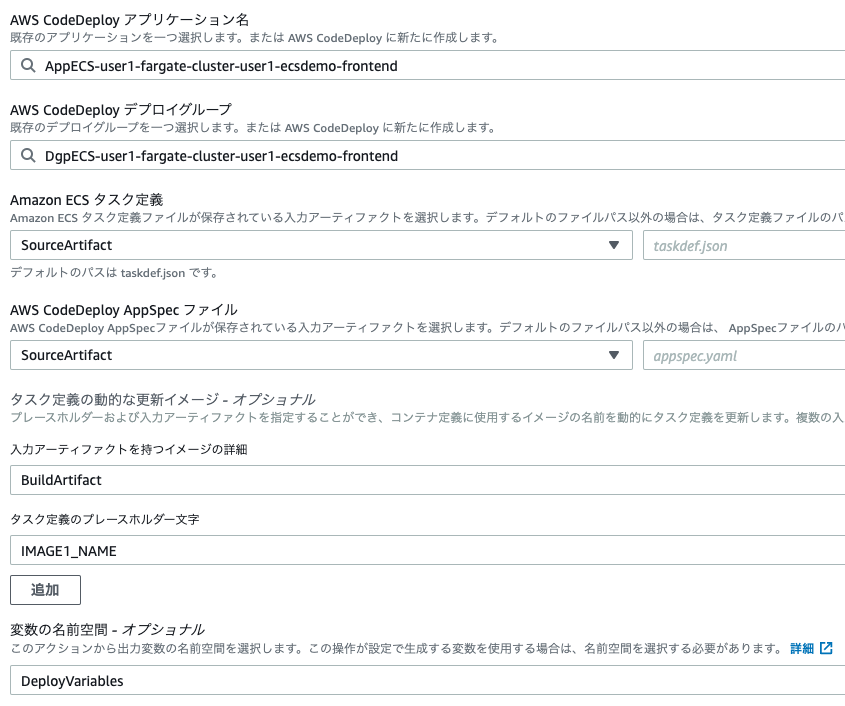
CodeDeploy の設定編集
「サービス」から「開発者用ツール」->「CodeDeploy」を選択します。左のメニューから「アプリケーション」、「AppECS-{ユーザー名}-fargate-cluster-{ユーザー名}-ecsdemo-frontend」、「DgpECS-{ユーザー名}-fargate-cluster-{ユーザー名}-ecsdemo-frontend」と順に選択し、「編集」を選択します。
ここで、Blue/Green デプロイ時に Green 環境をテストする期間を設けるために以下のように設定します。設定後、「変更の保存」を選択します。
デプロイ設定:
トラフィックの再ルーティング:
トラフィックを再ルーティングするタイミングを指定します0 日間 0 時間 10 分
元のリビジョンの終了:
0 日間 0 時間 10 分
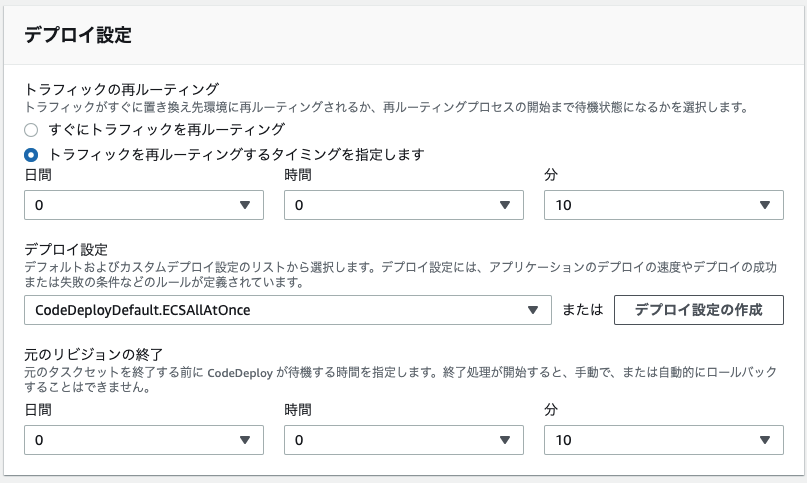
実装の確認
パイプラインの実行
CodePipelineから「
{ユーザー名}-ecsdemo-frontend」を選択し、「変更をリリースする」を選択します。パイプラインのリリースが始まります。
デプロイ状況の確認
以下の方法で、デプロイメントの進行状況を CodeDeploy コンソールから確認します。
「デプロイメント」から、最新の「デプロイ ID」を選択します。
ステップ 3 に入ると、右上に「トラフィックの再ルーティング」が表示されます。
ブラウザで、「
ALB の DNS 名:9000」にアクセスし、置換タスク(新しいバージョン)での表示を確認します。問題があれば「デプロイを停止してロールバック」、なければ「トラフィックの再ルーティング」を選択して、処理を進めます。
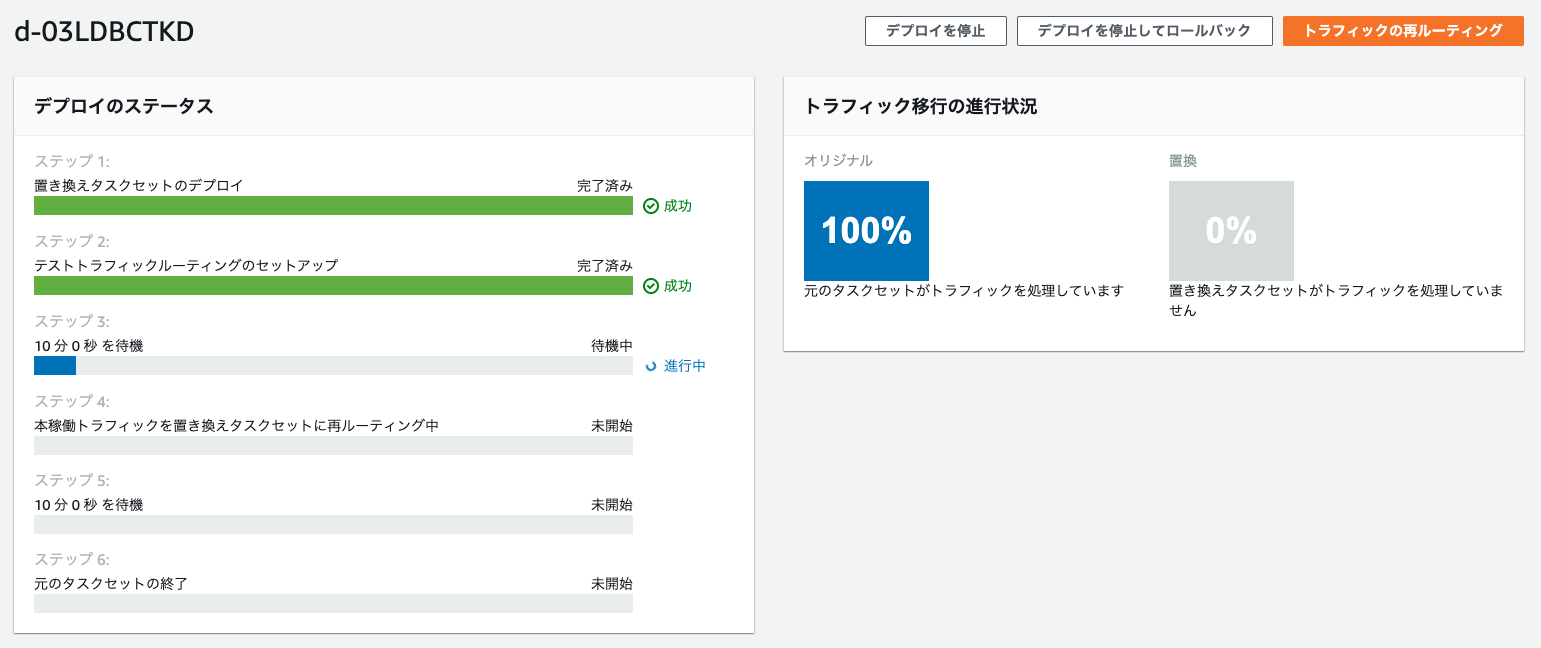
デプロイ時の挙動の確認
オリジナルタスクは設定した 10 分を経過すると削除されます。
置換タスク(新しいバージョン)に何か問題があればロールバックしましょう。
指定した時間分の待機が不要であれば、画面右上の「元のタスクセットの終了」から削除もできます。
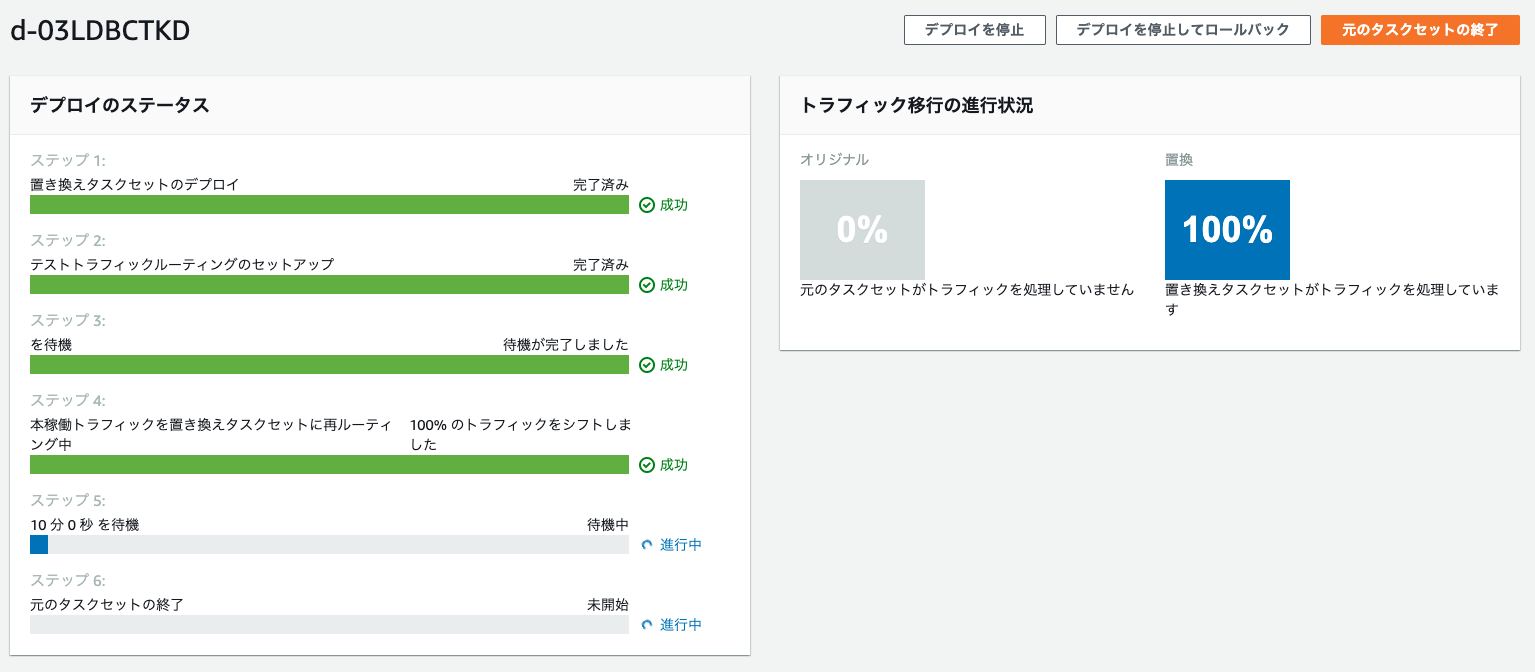
ECS コンソール「クラスター」の「サービス」タブからサービス名を選択して「デプロイメント」を表示すると、Blue/Green デプロイメントの状況を確認することもできます。
「イベント」タブでは、タスクの起動/停止や、ターゲットグループに対する登録/登録解除などを確認することができます